Advertentie
Windows 10 vraagt u mogelijk binnenkort om de Store-app te installeren in plaats van de desktopversie. Als je wilt probeer Windows Store-apps Desktop vs. Microsoft Store-apps: welke moet u downloaden?Moet u uw Windows-apps uit de Microsoft Store halen of traditionele desktopprogramma's gebruiken? Dit zijn de belangrijkste verschillen. Lees verder , dit is het moment.
De Windows Store biedt een grote verscheidenheid aan officiële apps Ben je in de war door de Windows App-terminologie?Heb je je ooit afgevraagd wat het verschil is tussen een applicatie, programma of software? Of of die Windows-app metro, modern, universeel of gewoon recht is? Je bent niet alleen. Laten we de zaken ophelderen! Lees verder die hun desktop-tegenhanger kunnen vervangen. Dus als u bij een officiële aanvraag wilt blijven, maar wilt ontdekken wat Windows Store-apps te bieden hebben, verken dan deze geweldige opties.
Met de Dropbox-app voor Windowsheb je toegang tot al je bestanden en je meldingen. U kunt opgeslagen video's bekijken, foto's bekijken en uw documenten uitchecken. Als u uw bestanden wilt bewerken, selecteert u gewoon de
Meer (drie-punts) icoon rechtsboven, kies Openen meten kies de toepassing.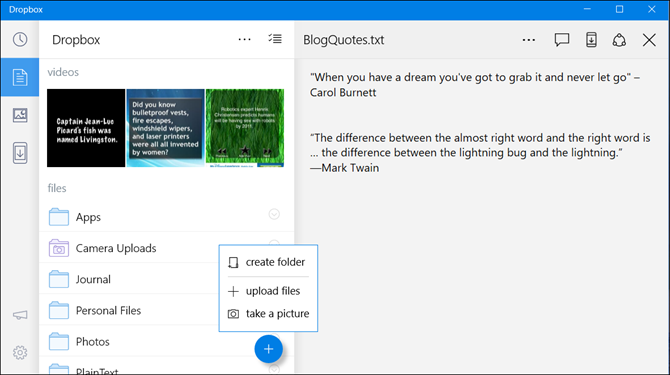
Je hebt ook verschillende opties voor het beheren van items, zoals het uploaden van een nieuw bestand, opslaan op je apparaat, ze offline beschikbaar maken en delen met anderen. De app bevat een Instellingen sectie zodat u uw synchronisatie, cache, beveiliging en accountopties kunt aanpassen.
Als je een Box-gebruiker bent, biedt de Windows-app ongeveer hetzelfde type toegang als de Dropbox-app. U ziet uw mappen en documenten, recente items, bijgewerkte bestanden en overdrachten. U kunt ook naar een bepaald bestand zoeken, wat handig is.
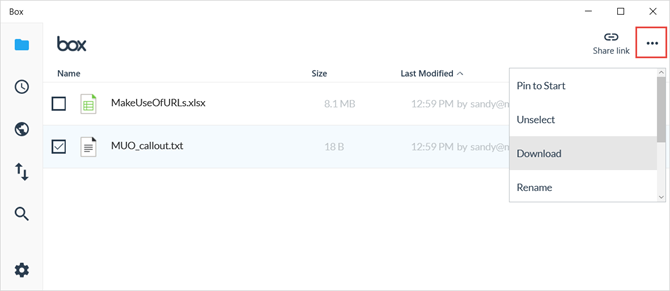
U kunt documenten verzenden of naar uw klembord kopiëren, opmerkingen aan items toevoegen en met een paar klikken uploaden, downloaden of verwijderen. De app heeft wel een Instellingen sectie, hoewel beperkt. U kunt zich afmelden, bestanden opslaan inschakelen en een toegangscode instellen. Maar als dit instellingen zijn die u zelden gebruikt, is de Box-app nog steeds handig voor snelle toegang.
Als je ooit verergerd bent geraakt met de Skype-applicatie, probeer dan eens de Skype Windows-app. Het liet het gewoon vallen Voorbeeld label en is klaar om de mainstream te bedienen. Net als de desktop-app kun je communiceren met chat-, video- en audiogesprekken. En u kunt bestanden, foto's, videoberichten en emoticons verzenden. Met de nieuwste versie kunt u ook chats doorzoeken, in- en uitvoerapparaten zoals microfoon of camera wisselen tijdens uw gesprek en sms-berichten verzenden.

De Skype Preview-app reageert en laat je bots toevoegen voor reizen, games, pakketbezorging en gezondheid. De Instellingen gebied is all-inclusive met audio, video, melding, logboekregistratie en afspeelopties. Bovendien kunt u voor iets anders kiezen tussen de lichte en donkere modi.
Hoewel u mogelijk enkele niet-officiële downloads ziet voor de populaire Messenger-app van Facebook, bent u het veiligst met de officiële uit de Windows Store. Plus, als u de Facebook Windows-app gebruikt en op het Messenger-pictogram klikt, wordt u toch gevraagd om de Messenger-app te downloaden.
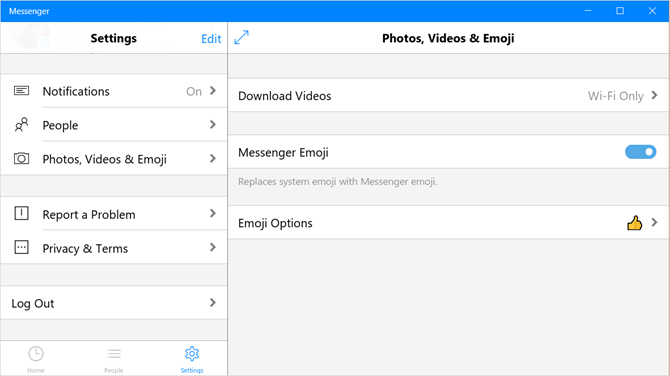
De app lijkt qua kleur, pictogrammen en mensen behoorlijk op die op uw mobiele apparaat. U kunt instellingen aanpassen voor uw meldingen en foto-, video- en emoji-opties. Dus als u dagelijks op uw computer zit en dit handiger vindt, is dit een geweldige manier om te gaan.
Als Wunderlist je favoriete applicatie is voor het beheren van taken, bekijk dan de Windows-app. U zult zien dat uw lijsten, taken en achtergrondfoto precies hetzelfde zijn als op het web, de desktopapp en de mobiele app.
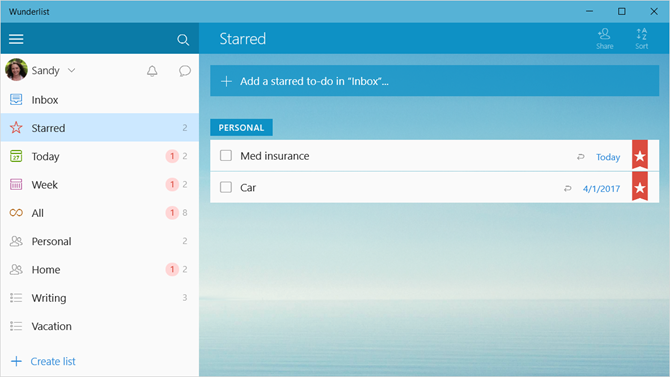
Zodra u de Wunderlist Windows-app hebt geïnstalleerd, kunt u hiervan profiteren de integratie met Cortana Uw beste Windows 10-takenlijst-app is Cortana + WunderlistCortana kan taken- en takenlijsten verwerken. Ze maakt nu ook verbinding met je Wunderlist. We laten u zien hoe u al uw lijsten met Cortana kunt beheren. Lees verder . Bekijk uw lijsten, voeg taken toe en open specifieke lijsten in het Cortana-venster om taken als voltooid te markeren. U kunt uw instellingen voor meldingen, account, achtergrond en Smart List ook gemakkelijk beheren.
Voor Todoist-fans is de Windows-app een mooie, schone optie. Je ziet je inbox en aankomende items samen met projecten en filters aan de linkerkant. U kunt profiteren van de functies waarmee u bekend bent voor Todoist, zoals het eenvoudig toevoegen van projecten en taken. U kunt voor elke taak snel de vervaldatum en prioriteit opnemen en bewerken.
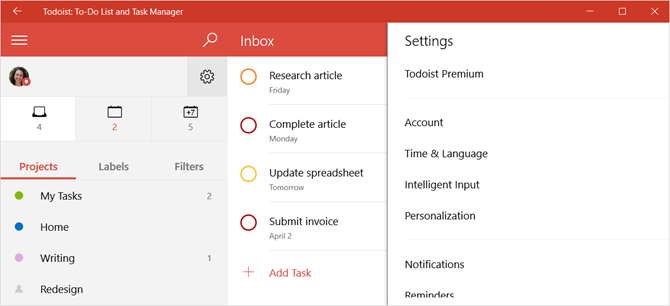
Net als bij Wunderlist heeft Todoist een sectie om je account-, personalisatie- en meldingsinstellingen te beheren. U kunt deze items dus aanpassen, de Karma-functie bekijken en sneltoetsen bekijken. En u kunt uw recente synchronisatielogboek bekijken, problemen melden of indien nodig handmatig synchroniseren.
Met de recente apparaatbeperkingen die door Evernote zijn geïmplementeerd, kiest u mogelijk nog steeds en kiest u waar u het wilt gebruiken. Als u echter dagelijks op een computer werkt en een fervent Evernote-gebruiker bent, dan heeft de Windows-app het op de handigste plek.
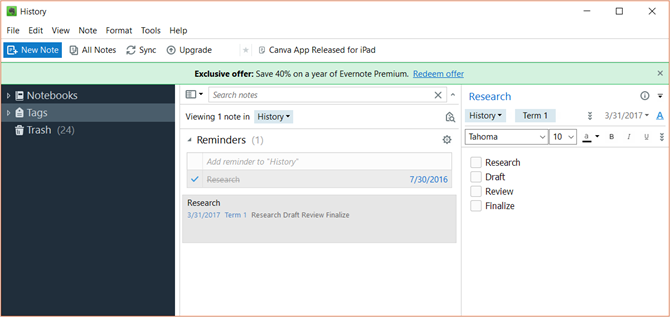
Je hebt toegang tot alle notitieboeken, notities en tags, nieuwe maken, synchroniseren, organiseren en vrijwel alles wat je leuk vindt aan Evernote. De opties voor herinnering, delen, teksteditor en bestandsbijlage zijn elk beschikbaar. Dus in plaats van de download op de Evernote-site te vinden en het installatieproces te doorlopen, gewoon pop open de Windows Store 9 Essentiële Windows-apps voor studentenKies de juiste educatieve app en voldoe aan je leerdoelen. Hier zijn enkele essentiële Windows-apps voor je schooljaar. Lees verder en pak de app snel.
Als je je favoriete tijdschriften leest met Zinio, dan is het hebben van de app een geweldige manier om de nieuwste nummers te bekijken. Je zult die in je wachtrij zien, meer om te verkennen, een handige winkel en je bladwijzers wanneer je hem openklapt.
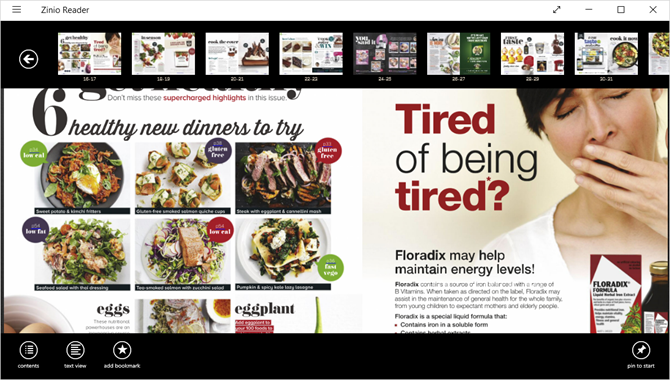
Selecteer een tijdschrift om te lezen en je zult de navigatie bovenaan en onderaan zien als je wilt rondkijken. Wanneer u begint te lezen, verdwijnt de navigatie en krijgt u een volledig overzicht van de pagina's. Klik vervolgens op de pijlen aan de rechter- en linkerkant van het scherm om vooruit of achteruit in het tijdschrift te gaan.
Neem een pauze van uw dag en zoek een plek om te dineren met de OpenTable-app. U vult gewoon uw locatie, gewenste datum en tijd en de grootte van uw feest in. Klik Zoek een tafel en je ziet je opties uitgezet op een kaart en je kunt er rechts een selecteren om meer details te ontvangen.
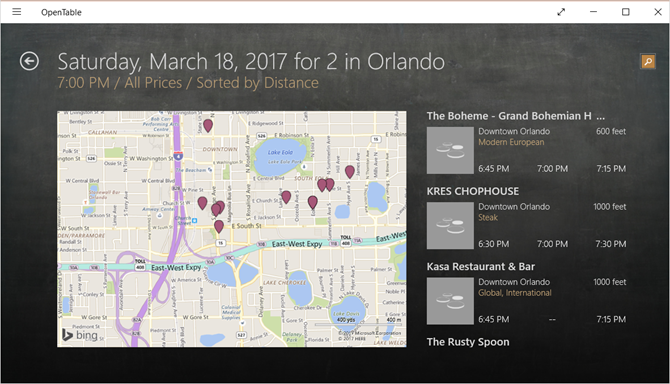
Informatie is afhankelijk van de locatie, maar kan naast de basis ook recensies, een menu, een beschrijving en foto's bevatten. U kunt de gegevens zonder account ontvangen, maar als u zich aanmeldt of inlogt, kunt u ook reserveringen maken en beheren.
Welke Windows-apps vind je het leukst?
Afgezien van de populaire of standaard apps zoals Facebook, Netflix of The Weather Channel, heb je het gevonden een verborgen juweeltje in de Windows Store Echt? De vreemdste apps in de Windows StoreDe Windows Store zit vol met geweldige tools, wat spam en een aantal echt vreemde apps. We belichten de meest vermakelijke apps en grappige games die we konden vinden. Lees verder ?
Er verschijnen de hele tijd nieuwe apps, dus als je een favoriet hebt die je wilt delen, laat het ons dan weten in de reacties hieronder!
Met haar BS in informatietechnologie werkte Sandy vele jaren in de IT-industrie als projectmanager, afdelingsmanager en PMO-leider. Ze besloot toen haar droom te volgen en schrijft nu fulltime over technologie.


